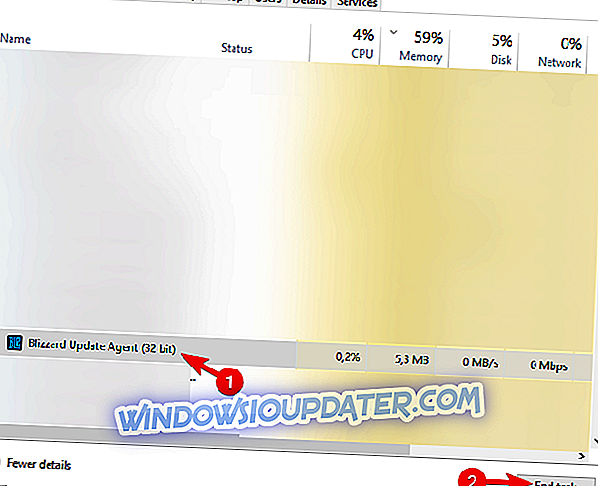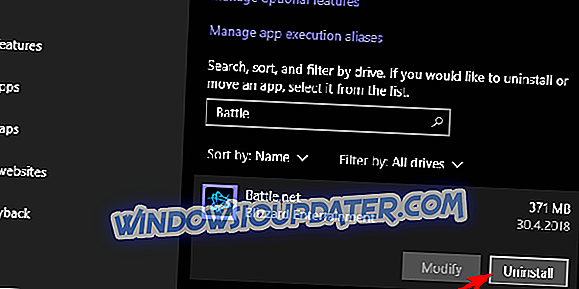डेस्टिनी 2 ऑनलाइन शूटरों के वर्तमान मेटा में महान में से एक है। हालाँकि, क्योंकि यह Activision द्वारा निर्मित गेम बहुत बार विभिन्न इन-गेम बग्स से ग्रस्त है, इसलिए इसमें निश्चित रूप से इन-गेम फीचर्स के रखरखाव और जोड़ की आवश्यकता होती है। दोनों ने लगातार अपडेट के जरिए जानकारी दी। और यही समस्या है कि हम आज इससे निपटने की कोशिश कर रहे हैं। अर्थात्, बहुत से उपयोगकर्ता बैटलनेट क्लाइंट के माध्यम से गेम को अपडेट करने में असमर्थ हैं, क्योंकि अपडेट इनिशियलाइजेशन पर अटका हुआ है।
डेस्टिनी 2 अपडेट नहीं होगा? यहाँ आपको क्या करना है
- Battle.net क्लाइंट को पुनरारंभ करें
- गेम फ़ोल्डर निकालें और अपडेट करने से पहले इसे पुनर्स्थापित करें
- कनेक्शन की जाँच करें
- क्लाइंट को साफ-सफाई से रिइंस्टॉल करें
- खेल की मरम्मत करें
- जरा ठहरो
1: Battle.net क्लाइंट को पुनरारंभ करें (TM में प्रक्रिया को मारें)
सबसे पहले, अपने पीसी को रीस्टार्ट करें और फिर से Battle.net डेस्कटॉप क्लाइंट चलाने की कोशिश करें। यदि समस्या बनी रहती है, तो आपको क्लाइंट प्रक्रिया को मारने और इसे प्राप्त करने के लिए अद्यतन अनुक्रम को पुनरारंभ करने की अनुमति देने की आवश्यकता हो सकती है। आप बर्फ़ीली अपडेट एजेंट की प्रक्रिया पर विशेष ध्यान देने के साथ टास्क मैनेजर में ऐसा कर सकते हैं।
यहाँ आपको क्या करना है:
- Battle.net डेस्कटॉप क्लाइंट बंद करें।
- प्रारंभ पर राइट-क्लिक करें और कार्य प्रबंधक खोलें।
- बर्फ़ीला तूफ़ान से संबंधित सभी प्रक्रियाओं को समाप्त करें, जिसमें बर्फ़ीला तूफ़ान अपडेट एजेंट भी शामिल है ।
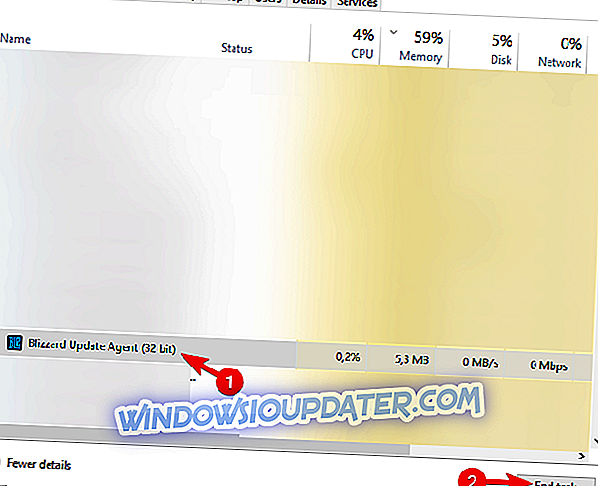
- क्लाइंट को पुनरारंभ करें और डेस्टिनी 2 को फिर से अपडेट करने का प्रयास करें।
इसके अलावा, आप Battle.net ऐप पर राइट-क्लिक कर सकते हैं और इसे व्यवस्थापक के रूप में चला सकते हैं। यह तृतीय-पक्ष एप्लिकेशन के लिए कुछ सिस्टम-थोपित सीमाओं को दूर करने में मदद कर सकता है।
2: गेम फ़ोल्डर को निकालें और अपडेट करने से पहले इसे पुनर्स्थापित करें
कुछ उपयोगकर्ताओं ने एक साधारण मजाकिया चाल के साथ समस्या को हल करने में कामयाबी हासिल की। ऐसा लगता है कि अद्यतन प्रक्रिया में यह निर्धारित करने में समस्याएँ हैं कि गेम इंस्टॉलेशन कहाँ संग्रहीत है। उस कारण से, अद्यतन प्रक्रिया अटक जाती है। और, प्रतीत होता है, चाहे आप इसे कितनी भी बार दोहराएं - परिणाम समान है। इस दृष्टिकोण के साथ, आपको बिना किसी समस्या के डेस्टिनी 2 को अपडेट करने में सक्षम होना चाहिए।
इन निर्देशों का बारीकी से पालन करें और धैर्य रखें:
- Battle.net क्लाइंट को पूरी तरह से बंद करने के लिए उपर्युक्त चरण से निर्देश का पालन करें।
- C पर नेविगेट करें : प्रोग्राम फ़ाइलें (86x) और डेस्टिनी 2 फ़ोल्डर को डेस्कटॉप पर खींचें।
- Battle.net खोलें और इंस्टॉल पर क्लिक करें ।
- इंस्टॉल शुरू होने से पहले, पॉप-अप विंडो पर रुकें।
- डेस्टिनी 2 फ़ोल्डर को वापस C: प्रोग्राम फाइल्स (86x) में ले जाएँ।
- अपडेट शुरू करें और तब तक प्रतीक्षा करें जब तक कि सभी फाइलें चेक न हो जाएं और अपडेट हो जाएं, उम्मीद है कि सफलतापूर्वक डाउनलोड हो गई है।
3: कनेक्शन की जाँच करें
जाहिर है, यह एक ऐसा मामला है जिसे हम तब तक नहीं टाल सकते जब यह बैटल.नेट क्लाइंट में अपडेट और रनिंग गेम्स के बारे में हो। हालाँकि, हम नेटवर्क प्रदर्शन से अच्छी तरह वाकिफ हैं, फिर भी हम अतिरिक्त चरणों में जाने से पहले आपको सब कुछ जाँचने के लिए प्रोत्साहित करते हैं। इसलिए, जांचें कि आपका पीसी इंटरनेट से कनेक्ट करने में सक्षम है या नहीं।
यदि समस्या व्यापक है और हम इसे केवल यूबीसॉफ्ट के लिए नहीं लिख सकते हैं, तो नेटवर्क समस्याओं के निवारण के लिए इन चरणों का पालन करें:
- अपने पीसी को पुनरारंभ करें।
- वायर्ड कनेक्शन का उपयोग करें।
- रूटर और मॉडेम को पुनरारंभ करें।
- फ्लश डीएनएस।
- बंदरगाहों को सुनिश्चित करें।
- सुनिश्चित करें कि ग्राहक फ़ायरवॉल के माध्यम से स्वतंत्र रूप से संवाद कर सकते हैं। फ़ायरवॉल खोलें और अनुमत ऐप्स की सूची देखें। पुष्टि करें कि Battle.net को सार्वजनिक और निजी दोनों नेटवर्क से कनेक्ट करने की अनुमति है।
4: क्लाइंट को साफ-सफाई से रीइंस्टॉल करें
क्लाइंट को रीइंस्टॉल करने में मदद मिल सकती है, साथ ही। Ubisoft द्वारा उपलब्ध कराए गए डेस्कटॉप डेस्कटॉप क्लाइंट के आसपास कई रिपोर्ट्स हैं। और, डेवलपर, उन सभी को संबोधित करते हुए प्रतीत होता है। हालांकि, जब एक निश्चित गेम अपडेट करने में विफल रहता है, तो हम क्लाइंट को फिर से इंस्टॉल करने की सलाह देते हैं।
विंडोज 10 पर Battle.net क्लाइंट को फिर से अनइंस्टॉल और इंस्टॉल करने का तरीका यहां बताया गया है:
- सेटिंग> ऐप्स> ऐप्स और सुविधाओं पर नेविगेट करें।
- Battle.net डेस्कटॉप ऐप को अनइंस्टॉल करें।
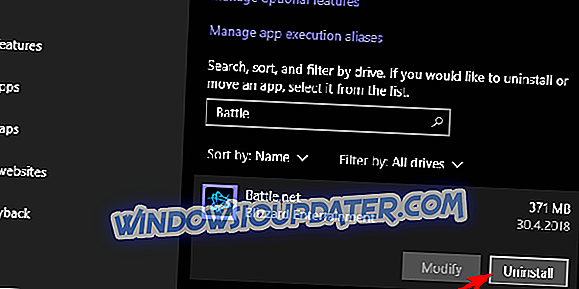
- विंडोज सर्च बार में, कॉपी-पेस्ट % प्रोग्रामडैटा% और एंटर दबाएं।
- Battle.Net और बर्फ़ीला तूफ़ान मनोरंजन फ़ोल्डर दोनों को हटा दें। ऐसा करने के लिए आपको प्रशासनिक अनुमति की आवश्यकता हो सकती है।
- बर्फ़ीला तूफ़ान की आधिकारिक साइट पर नेविगेट करें और क्लाइंट को फिर से डाउनलोड करें।
- इसे स्थापित करें और साइन इन करें।
- तब तक प्रतीक्षा करें जब तक यह स्थापित गेम के साथ सिंक्रनाइज़ न हो जाए। डेस्टिनी 2 को फिर से अपडेट करने की कोशिश करें।
5: खेल की मरम्मत करें
बेशक, यह दुर्लभ है, लेकिन यह आरंभीकरण पर अटके अपडेट का कारण बन सकता है। यदि कुछ गेम फ़ाइलें दूषित या अधूरी हैं, तो ग्राहक इसे तदनुसार अपडेट नहीं कर पाएंगे। उसके कारण, हम आपको गेम फ़ाइलों की अखंडता की जांच करने के लिए प्रोत्साहित करते हैं और फिर अपडेट करने की प्रक्रिया में चले जाते हैं।
यहाँ आपको क्या करना है:
- Battle.net डेस्कटॉप क्लाइंट खोलें और बाएं फलक से डेस्टिनी 2 का चयन करें।
- विकल्प पर क्लिक करें और संदर्भ मेनू से स्कैन और मरम्मत चुनें।

- स्थापना फ़ाइलों के भीतर संभावित भ्रष्टाचार को ठीक करने तक प्रतीक्षा करें।
6: बस इसे प्रतीक्षा करें
आखिरकार, यदि समस्या बनी रहती है और आप अभी भी डेस्टिनी 2 को अपडेट करने में असमर्थ हैं, तो हम आपको प्रतीक्षा करने की सलाह देते हैं। कभी-कभी सर्वरों को बंद कर दिया जाएगा और आपको तब तक इंतजार करना होगा जब तक कि अपडेट सफलतापूर्वक डाउनलोड और इंस्टॉल न हो जाए। इसके अलावा, अगर यूआई शो डाउनलोड की गति 0 kb / s को हतोत्साहित नहीं करता है। शायद ही ऐसा हो और हम बग को देख रहे हों। बस अपने पीसी को रीस्टार्ट करें और कुछ समय इंतजार करें जब तक कि वे ठीक न हो जाएं।
साथ ही, संबंधित प्रश्नों या सुझावों के साथ, डेस्टिनी 2 पर अपडेट त्रुटि के साथ अपने अनुभव को साझा करना न भूलें। आप नीचे टिप्पणी अनुभाग में ऐसा कर सकते हैं।